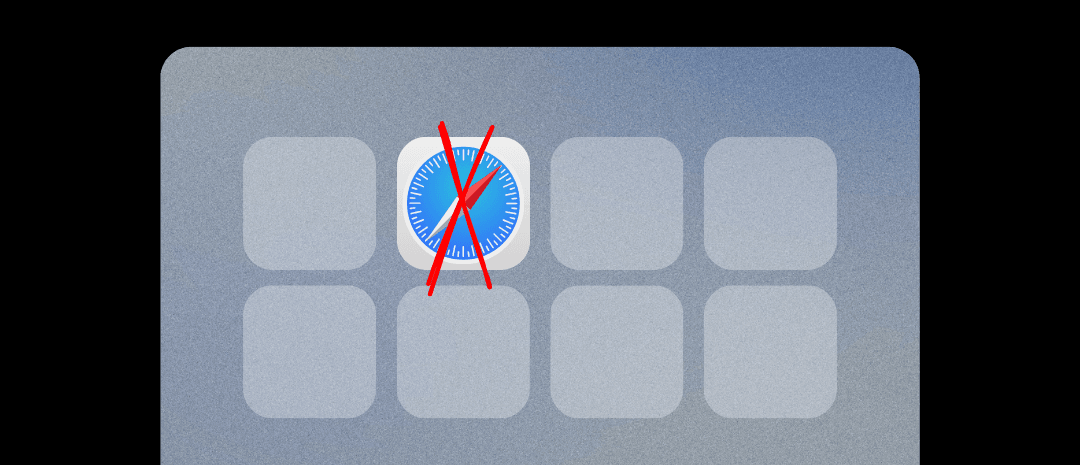Safari
Effektive Methoden zum Blockieren von Websites in Safari
Lernen Sie verschiedene Möglichkeiten kennen, wie Sie Websites mit dem Safari-Browser effektiv blockieren können.
Wenn Sie kontrollieren möchten, welche Websites auf Ihren Apple-Geräten aufgerufen werden, dann haben Sie sich vielleicht gefragt, wie Sie bestimmte Websites in Safari blockieren können. Glücklicherweise gibt es sowohl unter MacOS als auch unter iOS mehrere Möglichkeiten, dies zu tun.
Es gibt mehrere Möglichkeiten, Websites in Safari zu blockieren. Kombinieren Sie diese Methoden, wenn Sie verhindern möchten, dass Websites einfach entsperrt werden können.
- Verweisen Sie Ihr Apple-Gerät auf eine DNS-Inhaltsrichtlinie, mit der Sie Websites in Safari umfassend blockieren können.
- Unter MacOS ist die Hosts-Datei eine zuverlässige Methode zum Blockieren von Websites in Safari.
- Zusätzlich zu diesen Methoden kann der Screen Time-Webinhaltsfilter von Apple verwendet werden, um Webseiten-Blockierlisten festzulegen, die Webseiten in Safari auf einem Mac oder iOS-Gerät blockieren.
Webseiten in Safari mit dem Apple Web Content Filter blockieren
Über die Kindersicherung von Apple können Sie auf einen nützlichen Filter für Webinhalte zugreifen. Screen Time kann mehr als nur aufzeichnen, wie oft Sie Apps auf Ihrem iPhone oder Mac verwenden. Es enthält einige grundlegende Funktionen zum Sperren von Websites, die zwar leicht zurückgesetzt werden können, aber in bestimmten Situationen nützlich sind.
Screen Time kann sowohl auf Mac- als auch auf iPad/iPhone-Geräten verwendet werden. Der erste Schritt besteht darin, diese Einstellungen zu finden.
Auf dem Mac sollten Sie mit Spotlight nach "Screen Time" suchen und es öffnen können. Sie sollten auf einen Abschnitt "Inhalt und Datenschutz" wie diesen zugreifen können:
Auf iPhones müssen Sie die Einstellungen Ihres Geräts öffnen und dann nach unten zu "Bildschirmzeit" scrollen. Das Menü sollte wie folgt aussehen:
Die Anweisungen für iPhone und Mac unterscheiden sich geringfügig.
Konfigurieren des Webinhaltsfilters zum Blockieren von Websites in Safari unter MacOS
Öffnen Sie zunächst das Menü "Bildschirmzeit". Dazu können Sie mit Spotlight nach "Screen Time" suchen und es öffnen.
Klicken Sie auf dem Hauptübersichtsbildschirm im Seitenmenü auf die Option " Inhalt & Datenschutzbeschränkungen ".
Von hier aus suchen Sie den Eintrag Webinhalte (dieser sollte sich unter der Registerkarte Inhalt befinden). Sie können diesen Eintrag auf Websites für Erwachsene beschränken einstellen.
Um bestimmte Websites zu blockieren, die Sie manuell festlegen, müssen Sie auf die Schaltfläche Anpassen am unteren Rand des Eintrags Webinhalte klicken.
Hier sollten Sie zwei Optionen sehen:
- Immer zulassen: Eine Website immer zulassen.
- Nie zulassen: Blockiert eine von Ihnen gewählte Website.
Alle Websites, die Sie blockieren möchten, sollten zur Liste "Nie zulassen" hinzugefügt werden.
Konfigurieren des Webinhaltsfilters zum Blockieren von Websites in Safari auf dem iPhone/iPad
Wenn Ihr Hauptziel darin besteht, Websites auf dem iPhone zu blockieren , ist die Verwendung von Screen Time einer Ihrer besten Freunde.
Scrollen Sie unter iOS im Hauptmenü von Screen Time nach unten. Tippen Sie auf Inhalt & Datenschutzbeschränkungen:
Vergewissern Sie sich, dass Sie zuerst das Kontrollkästchen oben auf dem Bildschirm aktivieren.
Tippen Sie im Menü Inhalte und Datenschutzbeschränkungen auf Inhaltsbeschränkungen.
In diesem neuen Menü sehen Sie mehrere Optionen. Diejenige, die uns interessiert, ist Webinhalte:
Von hier aus haben Sie drei Optionen:
- Uneingeschränkter Zugriff: Die Standardoption. Damit werden keinerlei Einschränkungen auferlegt.
- Erwachsenen-Websites beschränken: Schränkt die meisten Websites für Erwachsene ein. Wenn diese Option aktiviert ist, können Sie eine einfache Whitelist und Blacklist durchsetzen.
- Nur zugelassene Websites: Eine stark einschränkende Option, die alle Websites mit Ausnahme derjenigen blockiert, die Sie ausdrücklich zugelassen haben. Dies kann bei einigen Websites zu Problemen führen, daher empfehlen wir diese Option nur, wenn Sie wissen, was Sie tun.
Wenn Sie eine bestimmte Website blockieren möchten, müssen Sie entweder die Option Adult-Websites einschränken oder Nur zugelassene Websites wählen. Wir empfehlen nachdrücklich, die Option Nur für Erwachsene zulassen zu wählen, da die Einstellung Nur für erlaubte Websites eine wesentlich anspruchsvollere Einrichtung erfordert.
Wie Sie vielleicht bemerkt haben, ist im obigen Screenshot die Option Websites für Erwachsene beschränken bereits ausgewählt. Dies ist nicht die Standardoption, aber sobald Sie sie ausgewählt haben, erscheinen zwei weitere Optionen am unteren Ende des Menüs:
- Immer zulassen: Diese Option erlaubt den Besuch einer Website, unabhängig von anderen von Ihnen festgelegten Einschränkungen.
- Nie zulassen: Damit können Sie Websites Ihrer Wahl blockieren.
Wenn Sie eine Website blockieren möchten, fügen Sie sie der Liste Nie zulassen hinzu.
Screen Time ist ein guter Ausgangspunkt. Wenn Sie jedoch eine möglichst einfache Einrichtung wünschen, finden Sie hier einen Leitfaden, in dem die verschiedenen Möglichkeiten zur Erstellung Ihres eigenen stummen iPhones erläutert werden.

Websites blockieren, ohne Screen Time zu benötigen
Screen Time ist zwar ein guter Anfang, aber vielleicht nicht die beste Option, wenn Sie ein Erwachsener sind und Ihr eigenes iPhone oder Ihren eigenen Mac verwalten. Mit Config Files ist es möglich, Websites auf dem iPhone ohne Screen Time zu sperren .
Es gibt einige wichtige Unterschiede zwischen iPhones und Mac-Geräten. Bei iPhones muss zuerst der Überwachungsmodus aktiviert werden, aber Mac-Computer können Config Files ohne zusätzliche Einrichtung installieren.
Config-Dateien können auf den meisten Macs und überwachten iPhones installiert werden, um Einschränkungen zu verwalten, und müssen mit einem Apple Config Generator erstellt werden.
Weitere Informationen zu den Anforderungen an das iPhone finden Sie in unserem Leitfaden für die überwachte Website-Blockierung auf dem iPhone .

Weitere Informationen zu den ersten Schritten mit Konfigurationsdateien auf dem Mac finden Sie in unserem speziellen Leitfaden zum Blockieren von Websites auf dem Mac .
Konfigurieren Sie eine DNS-Inhaltsrichtlinie zum Sperren von Websites in Safari
Die beste Möglichkeit, Websites in Safari oder anderen Browsern zu blockieren, ist das Einrichten einer DNS-Inhaltsrichtlinie . Mit einer Inhaltsrichtlinie können Sie steuern, auf welche Arten von Inhalten Ihre Apple-Geräte in Safari zugreifen können, wer darauf zugreifen kann und wann der Zugriff möglich ist.
Sie können Domänen angeben, die Sie mit einer DNS-Inhaltsrichtlinie blockieren möchten.
Außerdem können Sie bestimmte Anwendungen blockieren . Anstatt beispielsweise die Domäne facebook.com zu sperren, um Facebook in Safari zu blockieren, würden Sie Ihre DNS-Inhaltsrichtlinie aktualisieren, um die Facebook-App zu blockieren.
Ein idealer Ansatz für das Sperren von Websites in Safari mit einer Inhaltsrichtlinie ist das Sperren ganzer Kategorien, was Ihnen das manuelle Hinzufügen einer Vielzahl von Websites zu einer Sperrliste erspart.
Manchmal möchten Sie eine Website nicht ständig sperren. Stattdessen können Sie die Website nach einem von Ihnen festgelegten Zeitplan sperren.
Sie können auch andere Personen einladen, Ihre Inhaltsrichtlinie zu teilen, und dann für jede Person einen eigenen Zeitplan anwenden.
Möchten Sie Änderungen an Ihren Inhaltsrichtlinien verhindern? Sperren Sie Ihr Profil , damit Sie Ihre eigenen Einstellungen nicht einfach ändern können.
Sie können Ihre Inhaltsrichtlinien immer noch restriktiver gestalten, müssen aber Ihr Profil entsperren, wenn Sie sie weniger restriktiv gestalten möchten.

Websites in Safari mit der Hosts-Datei blockieren
Eine noch bessere Option zum Blockieren von Websites als Screen Time ist die Bearbeitung der Hosts-Datei . Leider ist diese Option nur unter MacOS verfügbar und kann nicht unter iOS verwendet werden.
Die Hosts-Datei ist eine spezielle Datei auf Ihrem Computer, die Websites auf der Netzwerkebene blockiert. Sie müssen ihren Speicherort auf Ihrem System finden und dann manuell Einträge hinzufügen. Der zusätzliche Vorteil gegenüber Screen Time ist jedoch ein doppelter:
- Die Hosts-Datei ist schwieriger zu finden und zu bearbeiten als Screen Time. Das bedeutet, dass es unwahrscheinlicher (und schwieriger) ist, dass Websites später wieder freigegeben werden können. Sie sollten diesen Ansatz in Betracht ziehen, wenn Sie Umgehungen verhindern möchten.
- Die Technik zum Blockieren von Hosts-Dateien funktioniert auch in anderen Browsern, nicht nur in Safari.
Bevor Sie jedoch Ihre Hosts-Datei ändern, sollten Sie einige Einschränkungen beachten:
- Die Hosts-Datei kann von jedem Konto mit Administratorrechten geändert werden. Bestimmte Benutzer können immer noch Websites wieder aktivieren, die Sie blockiert haben.
- Wenn Sie nicht wissen, was Sie tun, kann das Ändern der Hosts-Datei zu Problemen führen, die schwer zu beheben sind. Sie sollten unsere Anweisungen sorgfältig befolgen.
- Wenn Sie Ihrer Hosts-Datei zu viele Einträge hinzufügen, kann dies Ihren Mac-Computer verlangsamen. Begrenzen Sie daher die Anzahl der blockierten Websites auf weniger als 1000.
Das Hinzufügen von Einträgen zu Ihrer Hosts-Datei ist etwas komplizierter, als wir es in diesem Artikel darstellen können. Lesen Sie daher unsere kostenlose Anleitung zum Blockieren von Websites mit der Hosts-Datei , um mehr zu erfahren.
Den Safari-Browser auf dem Mac einschränken
Anstatt Safari komplett zu blockieren, können Sie auch Funktionen innerhalb des Browsers einschränken, um Bilder zu reduzieren oder den Datenschutz einzuschränken. Tech Lockdown-Mitglieder können unsere Config Presets herunterladen, mit denen die meisten dieser Funktionen deaktiviert werden können, einschließlich des privaten Surfens und der Deaktivierung von Bildern (wenn Sie etwas sehr restriktives benötigen).
Testen Sie das Ultimate Blocking System für Mac-Geräte
Schützen Sie allgemeine Umgehungseinstellungen mit einem Passwort und verbinden Sie Ihren Mac mit einem leistungsstarken VPN mit Inhaltsfilterung. Kostenlos für 7 Tage.
Häufig gestellte Fragen
Wie kann ich Websites in Safari am besten blockieren?
Sie können versuchen, Websites mit Screen Time zu blockieren. Sie können noch einen Schritt weiter gehen und die Website in Ihrer Hosts-Datei blockieren. Allerdings gibt es ein paar Probleme, wenn Sie sich nur auf diese Methoden verlassen:
- Screen Time kann sehr leistungsfähig sein, aber es ist auch zu leicht zu deaktivieren.
- Die Hosts-Datei kann schwierig zu navigieren und in der Zukunft Änderungen vorzunehmen sein.
- Wenn Sie Tausende von Websites (oder ganze Kategorien von Websites) sperren möchten, ist dies mit keiner der beiden Methoden möglich.
Die Verwendung einer DNS-Inhaltsrichtlinie zum Sperren von Websites löst diese Probleme, da Sie neben der Angabe von Website-Domänen auch ganze Kategorien oder bestimmte Anwendungen sperren können. Eine DNS-Inhaltsrichtlinie ermöglicht eine umfassendere Sperrung und ist im Vergleich zu den anderen Methoden schwieriger zu umgehen.
Wie kann ich ganze Website-Kategorien blockieren?
Wenn Sie ganze Kategorien von Websites blockieren möchten, anstatt Ihre eigenen Listen zu verwalten, können Sie mit Apple Screen Time Adult Websites einschränken, die automatisch eine große Liste von zu blockierenden Websites auswählen.
Darüber hinaus können Sie mit einer DNS-Inhaltsrichtlinie aus Hunderten von verschiedenen Website-Kategorien wählen, sodass Sie fast jede Kategorie oder App auswählen können, die Ihnen einfällt.
Wie kann ich Safari vollständig deaktivieren?
Manche Benutzer entscheiden sich dafür, den Safari-Browser komplett zu deaktivieren, da er nur begrenzte Möglichkeiten zur Durchsetzung von Einstellungen oder zur Verwendung von Browsererweiterungen bietet, die in Chrome funktionieren.
Eine weitere Option, die Sie in Betracht ziehen können, ist das Ausblenden oder Deaktivieren des Safari-Browsers auf Ihrem Gerät. Sie können dann einen anderen Browser verwenden, um andere Einschränkungen durchzusetzen, oder Safari einfach nicht auf dem Gerät verwenden.
Safari deaktivieren
Wie man den Safari-Browser auf Apple-Geräten blockiert
Safari zu blockieren ist nicht einfach. Es gibt jedoch ein paar effektive Möglichkeiten, Safari auf Apples Geräten wie Mac und iPhone zu deaktivieren oder einzuschränken.